het wachtwoord van de huawei 4g-router wijzigen
السلام عليكم ورحمة الله وبركاته
Welkom allemaal, de geheime code voor wifi, een nieuw en nuttig artikel over de uitleg over de router of modem in een nieuwe en nuttige les voor de Huawei 4g-router van een Umniah-bedrijf, over het wijzigen van het wifi-wachtwoord voor de Huawei 4g router, die wordt gebruikt door een beveiligingsbedrijf, of u kunt deze op een ander netwerk of op een andere plaats gebruiken.
verander het wachtwoord van de wifi-router huawei 4g
Nu zijn Huawei 4G-routers een van de beste en beste routers tot nu toe geworden, en dit komt omdat het een van de beste routers is in het vastleggen en distribueren van het wifi-signaal en het ontvangen van het netwerk van particuliere bedrijfstorens voor het type verbinding je hebt met de router omdat het werkt met deze moderne technologie, die ook 4G is via de data-simkaart van de Tijdens de installatie in de Huawei 4g-router van een Umniah-bedrijf, "Verander het wachtwoord van de Huawei 4g WiFi-router"
In dit onderwerp vindt u enkele verschillen in de manier waarop u het wifi-wachtwoord van andere routers kunt wijzigen, maar ze zijn heel eenvoudig in namen, omdat ze qua prestaties verschillen van andere routers, met name 4G, naast een simkaart voor het ontvangen en het netwerk gebruiken.
Het wijzigen van het wifi-wachtwoord is een handige stap om uw router en hackers te beschermen tegen het vinden van een eenvoudig te hacken wachtwoord in bestaande apps en software. Uw keuze voor wachtwoordwijziging is belangrijk zodat het wachtwoord uit letters, symbolen en cijfers bestaat, zodat applicaties en programma's moeilijk te kraken zijn
En ik zal in een ander artikel uitleggen, als God het wil, hoe de Huawei 4G-router te beschermen tegen hacking.
Ik zal je een uitleg geven om het wachtwoord zelf te wijzigen zonder de hulp van anderen, en je vindt ook een gedetailleerde uitleg met stap-voor-stap foto's. Verander het wachtwoord van de router huawei huawei 4g
Stappen om het wachtwoord voor de huawei 4g-router te wijzigen
- Open elke browser die je hebt en typ 192.168.1.1
- Typ het woord gebruiker in de gebruikersnaam en ook het wachtwoord
- Klik op Inloggen
- Ga naar het woord wifi
- Klik op het woord Meerdere SSID
- Schrijf naast het woord Kay Paas Phrase het nieuwe nummer van het netwerk
- Klik vervolgens op het woord Toepassen
Uitleg met afbeeldingen om het wachtwoord van de wifi-router Huawei huawei 4g . te wijzigen
Open uw browser en typ in de adresbalk 192.168.1.1 of kijk achter de router om te bevestigen dat het IP-adres kan verschillen van deze nummers om de routerconfiguratie te openen
Nadat je 192.168.1.1 hebt getypt, klik je erop om naar de inlogpagina te gaan
Zet het woord gebruiker voor de inlognaam en ook het woord gebruiker voor het wachtwoord zoals in de volgende afbeelding, dan Inloggen
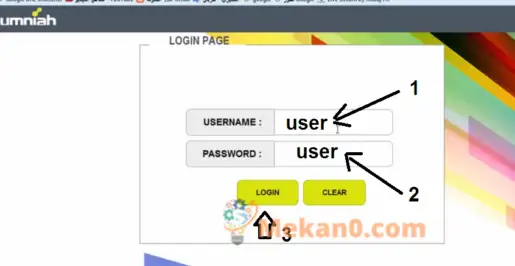
Nadat u de routerinstellingen hebt ingevoerd, klikt u op het woord "wifi", zoals weergegeven in de volgende afbeelding
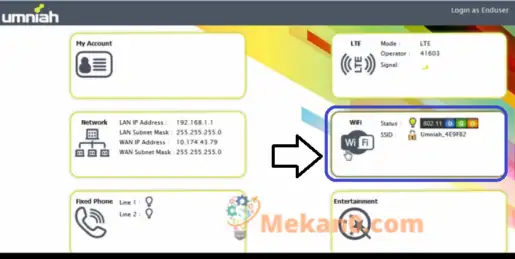
Klik vervolgens op het woord Meerdere SSID's zoals voor u in de volgende afbeelding
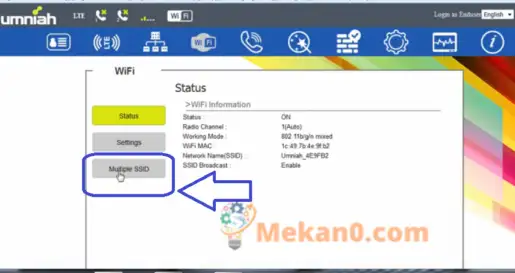
Zet het nieuwe wachtwoord in het vak naast het woord Kay Paas Phrase
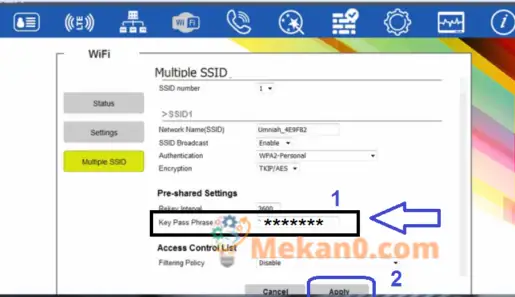
Klik op Toepassen om de wijzigingen op te slaan en opnieuw verbinding te maken met het netwerk, want uw internet wordt verbroken totdat u het nieuwe wachtwoord invoert.
Door het wifi-wachtwoord van de Huawei-router te wijzigenي huawei 4g U moet rekening houden met het schrijven van een sterk wachtwoord om niet door anderen te worden gehackt, bijvoorbeeld hoofdletters en kleine letters, evenals roms en cijfers, zodat het sterk en moeilijk te hacken is vanuit de hacking programma's en applicaties die momenteel online zijn. Wijzig het wachtwoord van de Huawei Wi-Fi-router huawei 4g
In een andere uitleg zal ik je vertellen hoe je deze router kunt beschermen tegen hacking en hoe je de maas in de wet kunt vergrendelen waardoor het wachtwoord kan worden gehackt.
Volg ons altijd om te profiteren van alles wat nieuw is en deel het artikel zodat anderen ervan kunnen profiteren
Als je vragen hebt, stel ze dan in de comments en het Mekano Tech-team zal je onmiddellijk antwoorden
stc huawei router wachtwoord wijzigen
De Saudi Telecom Company (STC) biedt veel verschillende internetdiensten aan haar klanten die Huawei-routers gebruiken, waaronder: Huawei HG8245T-router, die het bedrijf wil leveren aan klanten van glasvezellijnen die bekend staan als glasvezel, en de volgende stappen moeten worden gevolgd om de methode voor het correct wijzigen van het wachtwoord voor Huawei HG8245T Wi-Fi te voltooien:
Ga naar de instellingenpagina”vanaf hierMet behulp van de telefoon of computer.
Typ het standaardwachtwoord admintelecom en de standaard gebruikersnaam telecomadmin in de daarvoor bestemde velden.
Klik op de knop Aanmelden en klik vervolgens op de optie Wi-Fi-netwerk.
Kies WPA/WPA2/PRE en voer vervolgens het nieuwe wachtwoord in in plaats van het huidige wachtwoord.
Klik op de knop Toepassen wanneer u klaar bent met het toevoegen van het nieuwe wachtwoord.
STC biedt ook de Huawei HG658v2-router voor DSL-abonnees en het wifi-wachtwoord voor deze router kan als volgt worden gewijzigd:
- Ga naar de instellingenpagina door te klikken op hier
- Typ admin in de daarvoor bestemde velden voor de gebruikersnaam en het wachtwoord.
- Klik vervolgens op de optie Aanmelden.
- Klik op de optie Internet en kies vervolgens het draadloze WLAN-netwerk.
- Zoek de optie Beveiligingsmodus en typ vervolgens het nieuwe wachtwoord in het eerder gedeelde KEY-veld.
Klik op Opslaan.
Het wachtwoord van de Huawei Wi-Fi-router wijzigen









